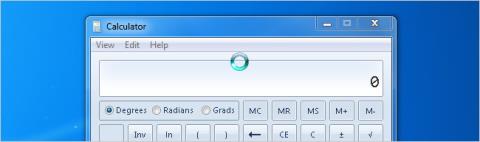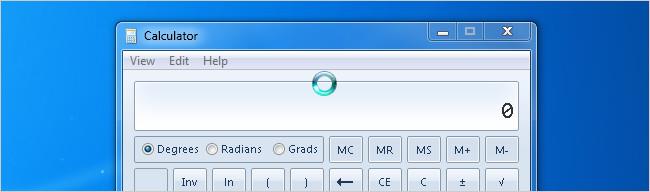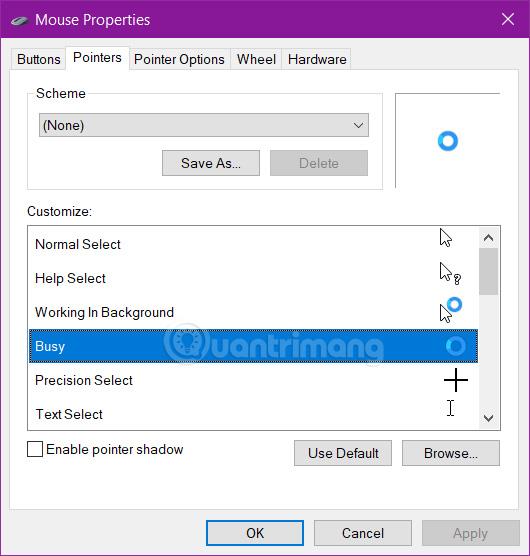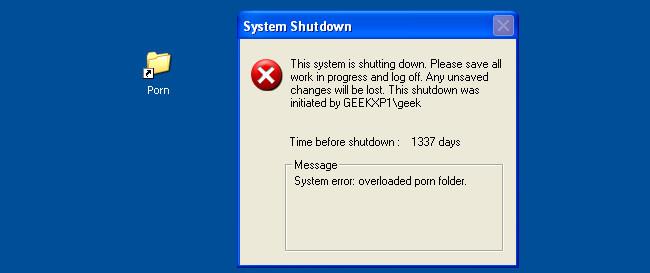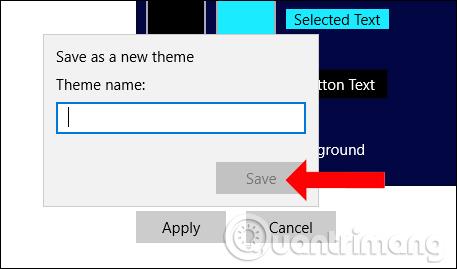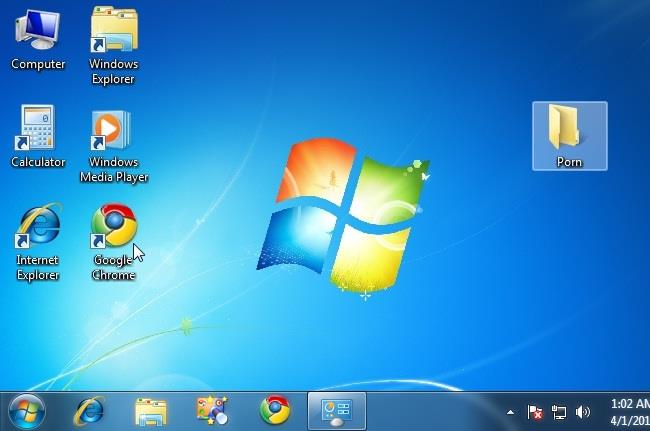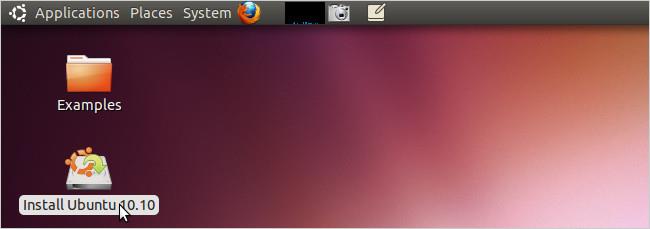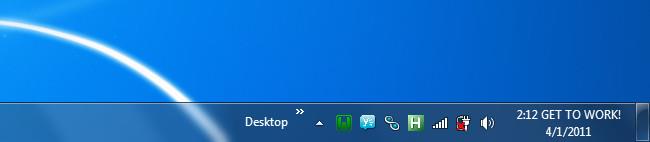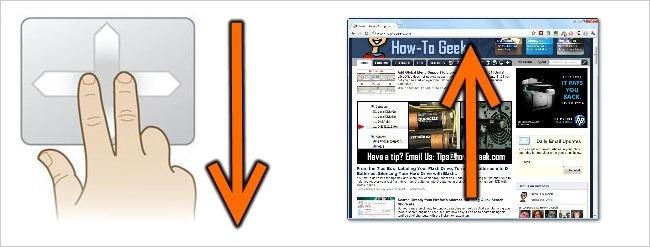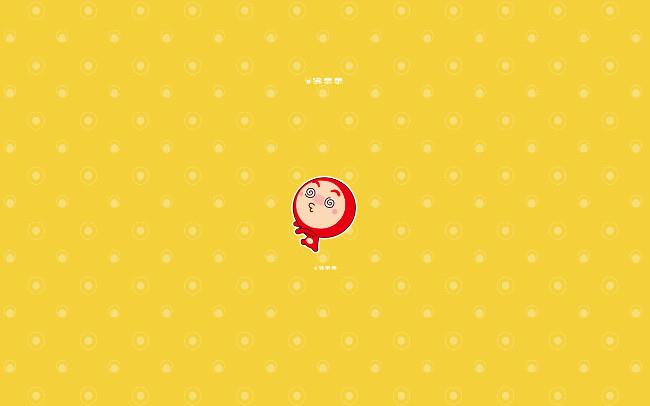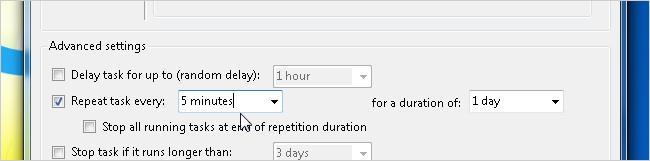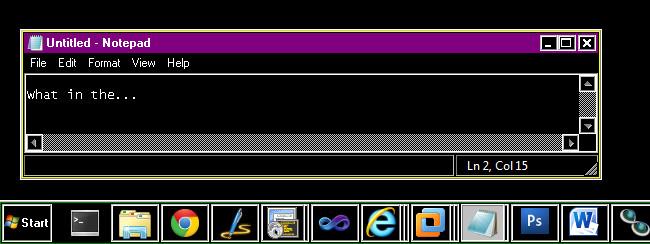Mindenki szereti a jó csínytevést, és itt az ideje, hogy csiszolja a „tréfa” készségeit, nem csak azért, hogy megmutassa, hogy érdekes vagy, hanem azért is, hogy elkerülje, hogy mások megtréfálják, bár viccesek. ártalmatlan vicc.
Igen, természetesen használhatunk régi csínyeket, például a halál kék képernyővédőit vagy valami hasonlót, de itt az ideje, hogy „szakértői” készségeket használjunk, hogy érdekesebb csínyeket készítsünk. Az alábbi cikk 10 érdekes viccet mutat be a számítógépen.
1. Állítsa az egérmutatót úgy, hogy mindig forogjon (hogy a számítógép úgy nézzen ki, mintha lefagyott volna)
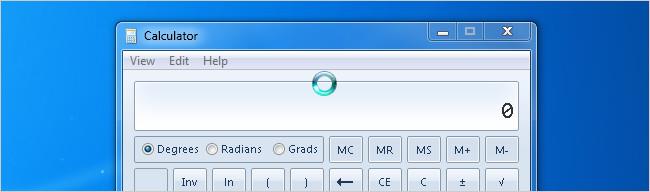
A módszer nagyon egyszerű és érdekes, csak lépjen a Vezérlőpult -> Egér -> Mutatók menüpontra , és állítsa át a kurzort Normálról Foglaltra . Azt hiszik, hogy a számítógépük állandóan összeomlik, de valójában nem.
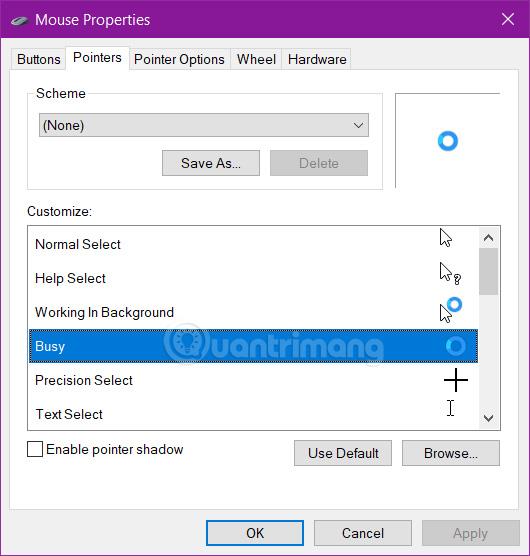
2. Hozzon létre egy mappaszerű parancsikont
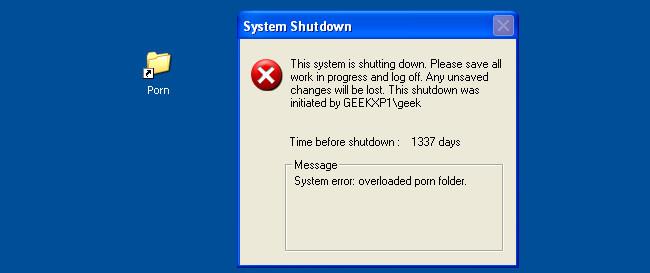
Ez is nagyon egyszerű, csak hozzon létre egy parancsikont a shutdown.exe fájlhoz a számítógép képernyőjén, majd módosítsa az ikont egy normál mappára. Tehát amikor barátja duplán rákattint a mappára, hogy megnézze, mi van benne, rendszerleállítási üzenetet fog látni. Módosíthatja a leállási időt valamivel hosszabbra, így a mappa megnyitásakor a számítógép nem áll le azonnal, és lesz ideje elmenteni a befejezetlen munkát.
shutdown -s -t 1925000 -c “System error: overloaded porn folder”
XP számítógépeknél ez a vicc még érdekesebb.
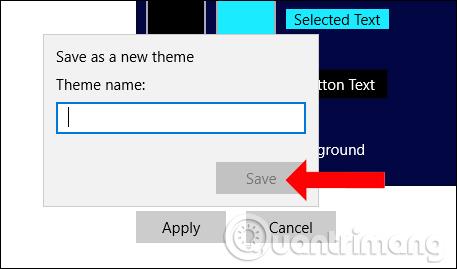
Megjegyzés: Windows 7 és újabb rendszereken az UAC-t is le kell tiltania, különben a rendszer felszólítást kap.
3. Csatlakoztassa a vezeték nélküli USB-egeret és a billentyűzetet az asztali számítógéphez

Ez jobban működik az asztali számítógépeken, mert elrejtheti a vezeték nélküli egeret vagy a billentyűzet vevőjét a számítógépük mögé, majd beírhat karaktereket vagy mozgathatja az egeret. A barátod látni fogja, hogy az egér természetesen mozog, és a karakterek megjelennek anélkül, hogy megérintenék a billentyűzetet. Tényleg olyan, mintha egy szellem csinálná. Ha jól csinálja, sokáig játszhat vele anélkül, hogy észlelné. A nagyszerű dolog az, hogy ez a módszer a legtöbb számítógépen működik, még azokon is, amelyek mindig zárolva vannak.
Ha van laptopjuk és vezeték nélküli egerük, egyszerűen lecserélheti a vezeték nélküli egeret egy ugyanolyan kinézetű egérre, mivel az nem működik a számítógépükkel. Azt fogják gondolni, hogy az egér akkumulátora lemerült, és az egérmutatót az egérrel mozgathatja a képernyőn.
4. Mozgassa az asztali ikonokat, készítsen képernyőképet , és állítsa be háttérképként
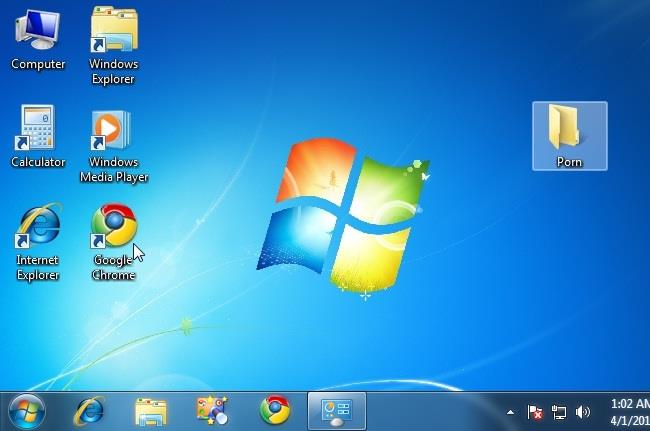
Valószínűleg ezt már megtetted, a vicc egyszerű, de rendkívül bosszantó. Ezt háromféleképpen teheti meg:
- Készítsen képernyőképet az ikonokkal ellátott asztalról, és állítsa be háttérképként, majd rejtse el az összes ikont az asztalon.
- Mozgassa az asztali ikonokat, vagy hozzon létre hamis ikonokat, készítsen képernyőképet, majd állítsa be háttérképként. Így egyes ikonok működnek, mások pedig nem.
- Készítsen képernyőképet az asztalról, és rejtse el a tálcát a képernyő alján, mielőtt beállítja a háttérképet (ez csak XP-n működik), a képet akár fejjel lefelé is fordíthatja, mielőtt asztalnak állítaná be.
5. A szóköz billentyűvel írja be a SZÓKÖZ szót

Ez egy okos tréfa, amikor valakinek a számítógépe beírja a "SZÓKÖZ" szót minden alkalommal, amikor megnyomja a szóközt. Összezavarodnak, mert nem fogják tudni, mi történik. És ennek módja nem is lehetne egyszerűbb.
Csak hozzon létre egy AutoHotkey szkriptet, majd másolja és illessze be a következő két kódsort – a kód első sora elrejti a „tálca” ikont, a második kódsor pedig beállítja a gyorsbillentyűt, hogy szöveggel helyettesítse.
#NoTrayIcon
*Space::Send,SPACE
Kattintson a jobb gombbal a szkriptre, és fordítsa le végrehajtható fájlba, mielőtt valaki számítógépére tenné. Csak illessze be valahova a számítógépére, és indítsa el.
6. Tegyen úgy, mintha egy Live CD segítségével Linuxot telepítene egy Windows-felhasználó számítógépére
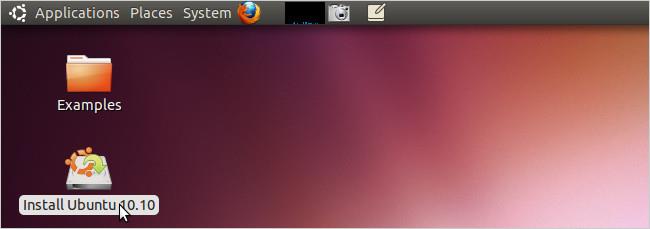
Ez nem is lehetne egyszerűbb, csak telepítenie kell a Linuxot valakinek a Windows-os számítógépére , és egy cetlit kell hagynia az asztalán, hogy a számítógépét Linuxra frissítették, és figyelni kell, hogyan reagál.
7. Csatoljon üzenetet vagy szöveget a rendszerórához
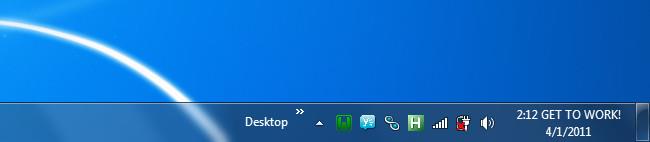
Könnyen csatolhat szöveget a tálcán található órához, és a legtöbb embernek fogalma sincs, hogy visszakapcsolja. Csak lépjen a Vezérlőpult -> Régió és nyelv -> További beállítások -> Idő menüpontra , és módosítsa az AM vagy PM szimbólumokat a kívántra.
8. Módosítsa a görgetőpad vagy az egérgörgő irányát
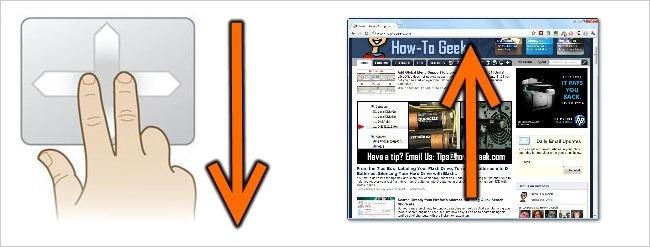
Valójában felpörgetheti valaki fejét, ha egy egyszerű AutoHotkey paranccsal az ellenkező irányba mozgatja a görgetőpadot. Teljesen összezavarodnak. Synaptics érintőbillentyűzettel rendelkező laptopok esetén ezt a beállítást közvetlenül a Vezérlőpult –> Egér párbeszédpanelen módosíthatja .
9. Adjon hozzá egy gyakori elírási hibát vagy vicces szót az MS Word szótárához vagy az automatikus kiegészítési funkcióhoz (AutoComplete)

Ehhez csak módosítania kell az Automatikus javítás beállításait, hogy bármilyen betűt beírjanak, a rendszer egy másik karakterrel vagy betűvel helyettesítse.

Word 2007 vagy 2010 esetén nyissa meg az Office gombot -> Beállítások -> Lektorálás -> Automatikus javítás beállításai .
10. Új lapok automatikus megnyitása
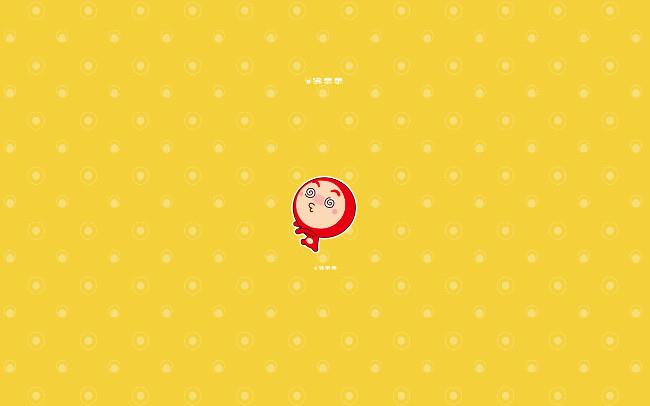
Még a számítógépes szakértők is elég sok időt töltenek egy új lap hibaelhárításával, amely néhány percenként megnyílik egy bizonyos oldalon. Ha meg akarja tenni ezt a csínytevést a barátjával, akkor csak menjen, és hozzon létre egy új feladatot, futtassa át a varázslót, és válassza ki a végrehajtási böngészőt, csatlakoztassa a webhely nevét a párbeszédpanelhez, majd állítsa be az ütemezést a feladat 5 percenkénti megismétlésére.
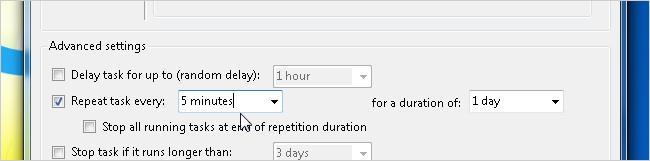
11. Aktiválja a nagy kontrasztú módot
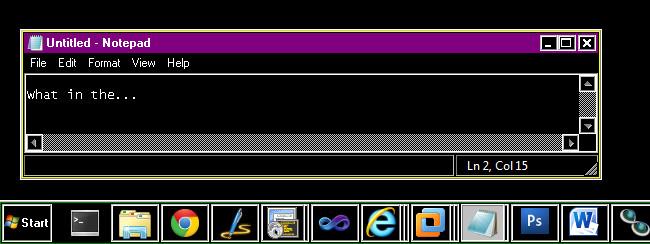
Ennek a módnak az aktiválásához csak meg kell nyomnia a következő billentyűkombinációt: Shift + Alt + Printscreen
Amikor megnyomják ezt a billentyűkombinációt, az asztaluk nagy kontrasztú módba vált. A billentyűkombináció ismételt megnyomásával visszatérhet a normál üzemmódhoz. Ez nagyszerű, mert ezt akkor is megteheti, ha a számítógép le van zárva a bal alsó sarokban található ikon segítségével. Mac OS X rendszeren a Ctrl+Opt+Cmd+8 billentyűkombinációval módosíthatja a képernyő színét.
A fenti 11 szórakoztató számítógépes csíny található, de használja őket okosan.